
Excel で 数字 として 分数表示 したいけど…?!
約分できる分数は約分されて表示されてしまう!?
ユーザー定義で分母数を指定!?
それは、簡単なんですよ。
Excelで1/2などの分数表示を文字列として表示する場合は先頭に『❜』(シングルクォーテーション)を付けてから書けば表示できますよね。
ただ、数値として認識されないので計算は出来ません…
数値として認識させてその上で1/2などと表示するにはどうしたらいいのでしょうね。
でも例えば、2/6のように約分が可能な分数の場合は1/3と約分されて表示されてしまうんですね。
今日は数値として表示する方法と約分されないままの表示方法を書いて置こうと思います。
- 【分数を数値としてそのまま表示する方法】
- 例えば、1/2と数値としてそのまま表示したいとします。
- 表示させたいセルに半角で数字の『0』、続いて半角の『スペース』、続いて、半角で『1/2』と入力します。
- 入力したら『Enter』で確定します。
- すると、左の画像を見て頂くと解るように、数値として認識されています。
- 【約分しないでそのまま表示する方法】
- 例えば、2/6を数値としてそのまま分数表示したいわけなので、『0 2/6』と入力しました・・・
- しかし、確定すると表示は、約分されて1/3と表示されてしまいます。
- セルを右クリックしてメニューから『書式設定』を開いてみると、分数(分類)の『桁増加(1/4)』が選択されています。
- この設定を『ユーザー定義』で変更しなければなりません。
- セルの書式設定の分類項目の『ユーザー定義』を選択します。
- 右側に開いたメニューの種類の項目の欄に、今回の分母は6なので『# ?/6』と入力します。
- 上のサンプルのところの表示を確認して『OK』をクリックします。
- すると、左の画像のように思い通りの2/6がひょうじされました。
数式バーにも、ちゃんと数字として認識されてます。
- すると、左の画像のように思い通りの2/6がひょうじされました。
是非ご活用ください。












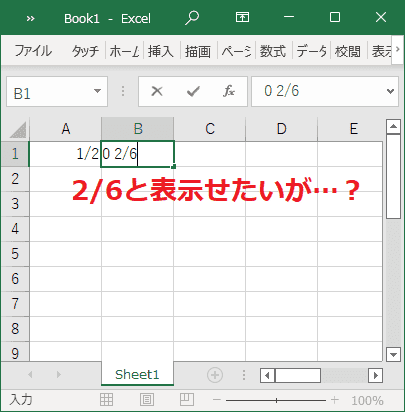
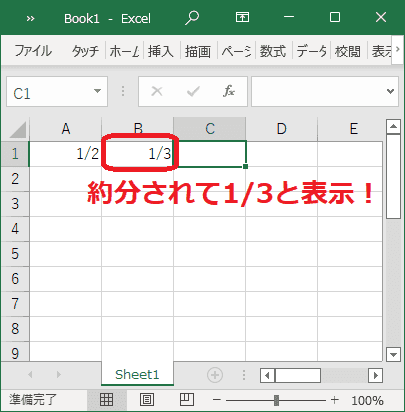

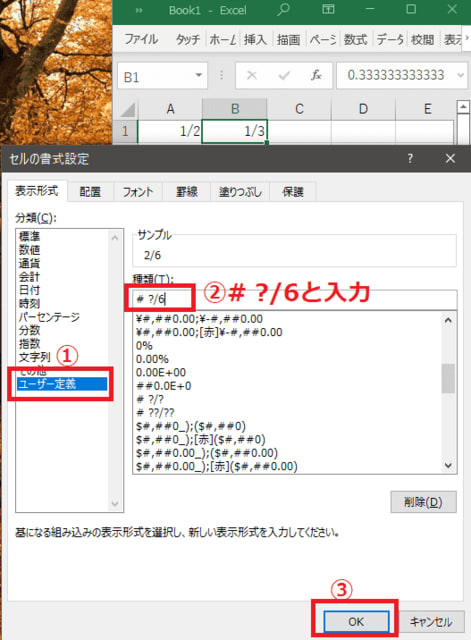
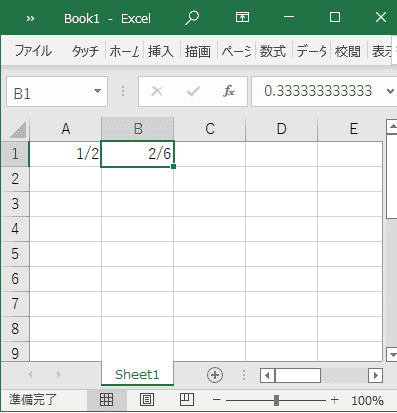
























※コメント投稿者のブログIDはブログ作成者のみに通知されます